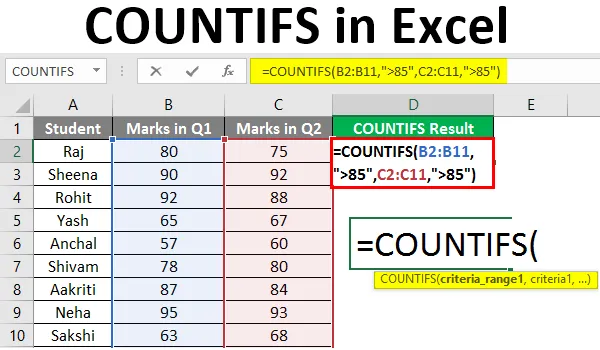
Excel COUNTIFS (inhoudsopgave)
- Inleiding tot COUNTIFS in Excel
- Hoe COUNTIFS in Excel te gebruiken?
Inleiding tot COUNTIFS in Excel
'AANTAL.ALS' is een statistische functie in Excel die wordt gebruikt om cellen te tellen die aan meerdere criteria voldoen. De criteria kunnen de vorm hebben van een datum, tekst, getallen, uitdrukking, celverwijzing of formule. Deze functie past de genoemde criteria toe op cellen in meerdere bereiken en retourneert het aantal keren dat aan de criteria is voldaan.
AANTAL.ALS Syntaxis:
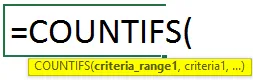
COUNTIFS Functie Argumenten:
- bereik1 : Verplicht, vertegenwoordigt het eerste cellenbereik dat we willen evalueren als het aan de criteria voldoet.
- criteria1 : Vereist, staat voor de voorwaarde of criteria die moeten worden gecontroleerd / getest met elke waarde van bereik1.
- bereik2 : Optioneel, vertegenwoordigt het tweede cellenbereik dat we willen evalueren als het aan de criteria voldoet.
- criteria2 : Vereist, staat voor de voorwaarde of criteria die moeten worden gecontroleerd / getest met elke waarde van bereik2.
Er kunnen maximaal 127 paren van criteria en bereik in de functie worden ingevoerd.
Het aantal rijen en kolommen van elk extra bereik moet hetzelfde zijn als het eerste bereik. Als de lengte van het bereik niet overeenkomt of als de parameter die als criterium wordt opgegeven een tekstreeks is die groter is dan 255 tekens, retourneert de functie een #WAARDE! fout.
Hoe COUNTIFS in Excel te gebruiken?
Laten we eens kijken hoe we de AANTALLEN in Excel kunnen gebruiken met een paar voorbeelden.
U kunt deze COUNTIFS Excel-sjabloon hier downloaden - COUNTIFS Excel-sjabloonVoorbeeld # 1 - COUNTIFS-formule met meerdere criteria
Laten we zeggen dat we de resultaatstatus van een klasse studenten hebben en dat we een aantal studenten willen vinden die geslaagd zijn en 'eerste divisie' hebben gescoord.
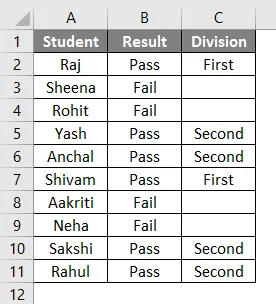
De status 'Pass / Fail' van studenten wordt opgeslagen in kolom B en de resultaatstatus volgens markeringen, dwz als het 'Eerste divisie' is of niet, wordt opgeslagen in kolom C. Vervolgens geeft de volgende formule Excel aan om het aantal studenten terug te geven dat zijn geslaagd en 'eerste divisie' gescoord.

We kunnen dus in de bovenstaande schermafbeelding zien dat de COUNTIFS-formule het aantal studenten telt dat aan beide gegeven voorwaarden / criteria voldoet, dat wil zeggen studenten die geslaagd zijn en 'eerste divisie' hebben gescoord. De studenten die overeenkomen met hieronder gemarkeerde cellen worden geteld om een totale telling van 2 te geven, omdat ze geslaagd zijn en ook de 'Eerste Klasse'-punten hebben gescoord.
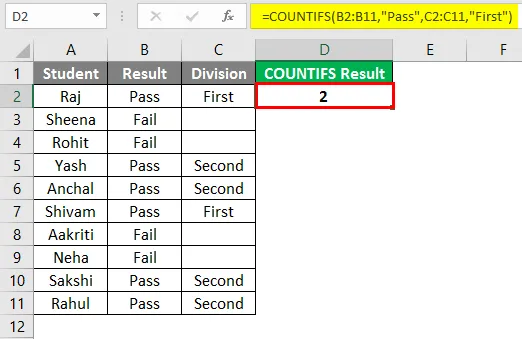
Voorbeeld # 2 - COUNTIFS-formule met dezelfde criteria
Laten we nu zeggen dat we scores / cijfers hebben van een klasse studenten in de eerste twee kwartalen, en we willen het aantal studenten vinden dat meer dan 85 punten scoorde in beide kwartalen. De scores van studenten in Quarter1 worden opgeslagen in kolom B en scores van studenten in Quarter2 worden opgeslagen in kolom C. Vervolgens geeft de volgende formule Excel de opdracht om een aantal studenten terug te geven die meer dan 85 punten scoorden in beide kwartalen.
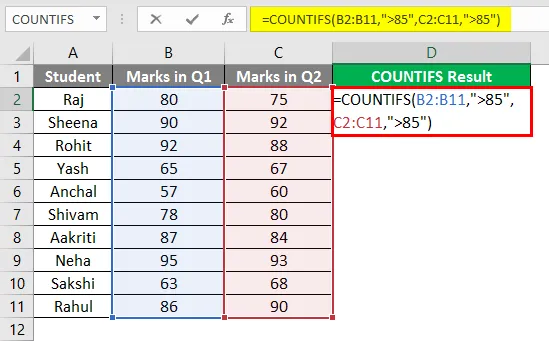
We kunnen dus in de bovenstaande schermafbeelding zien dat de COUNTIFS-formule het aantal studenten telt dat in beide kwartalen meer dan 85 punten heeft gescoord. Studenten die overeenkomen met hieronder gemarkeerde cellen worden geteld.
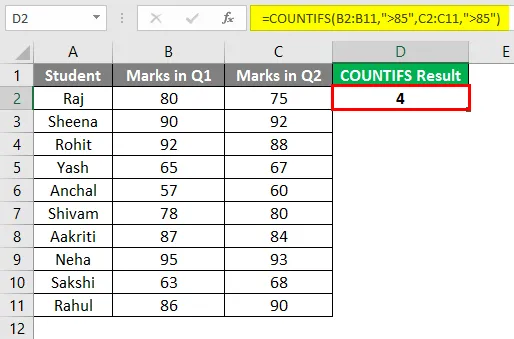
Voorbeeld # 3 - Tel cellen waarvan de waarde tussen twee getallen ligt
Laten we zeggen dat we twee kolommen met artikelnummers en hun hoeveelheden in een winkel hebben. Als we nu het aantal cellen of items willen weten waarvan het aantal tussen 10 en 20 ligt (10 en 20 niet inbegrepen), kunnen we de functie AANTAL.ALS gebruiken zoals hieronder.
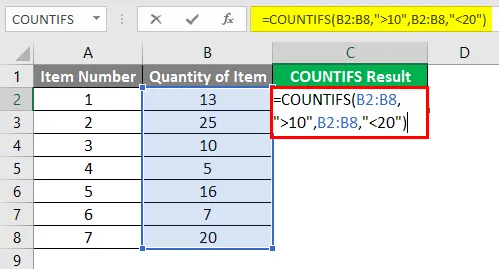
We kunnen dus in de bovenstaande schermafbeelding zien dat de formule die cellen of items telt waarvan het aantal tussen 10 en 20 ligt. Items die overeenkomen met hieronder gemarkeerde waarden worden geteld om een totaal aantal van 2 te geven.
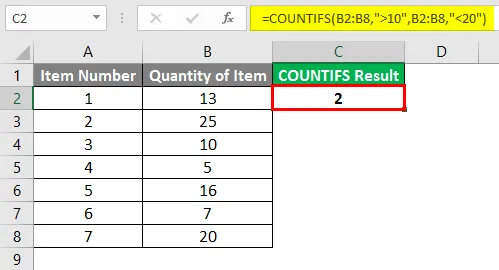
Voorbeeld # 4 - Criteria is een celverwijzing
Laten we zeggen dat we de resultaatstatus (geslaagd / mislukt) van een klas studenten hebben en hun eindcijfers in een onderwerp. Als we nu een telling willen vinden van die studenten die geslaagd zijn en meer dan 85 punten hebben gescoord, dan gebruiken we in dit geval de formule zoals weergegeven in de onderstaande screenshot.
We kunnen dus in de bovenstaande schermafbeelding zien dat in de criteria celverwijzing wordt doorgegeven in plaats van directe waarde op te geven. Concatenate ('&') operator wordt gebruikt tussen '>' operator en celreferentieadres.
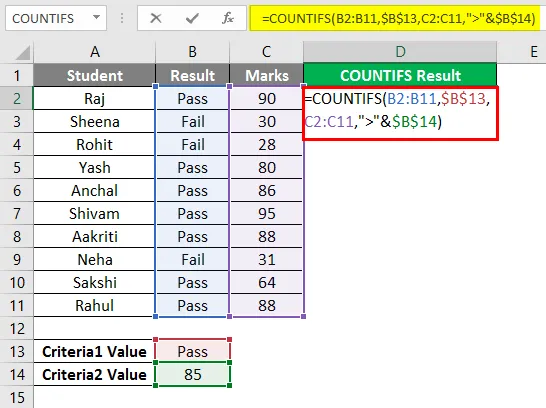
De studenten die overeenkomen met hieronder gemarkeerde cellen worden geteld om een totale telling van 5 te geven, omdat ze aan beide voorwaarden voldoen.
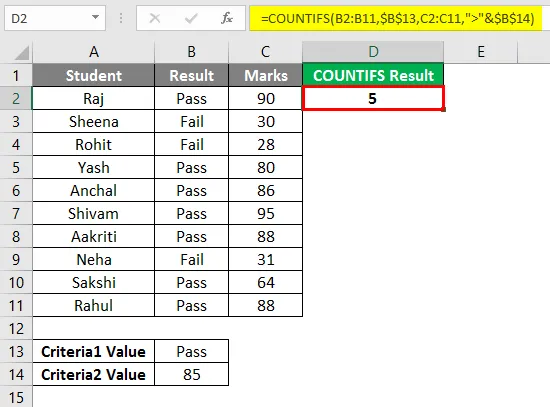
Dingen om te onthouden over COUNTIFS in Excel
- COUNTIFS is nuttig in gevallen waarin we verschillende criteria op een of meer bereiken willen toepassen, terwijl COUNTIF nuttig is in gevallen waarin we één criterium op één bereik willen toepassen.
- De jokertekens die we kunnen gebruiken in criteria die zijn gekoppeld aan de functie COUNTIFS zijn: '?' om een enkel karakter te matchen en '*' om de reeks karakters te matchen.
- Als we een reëel of letterlijk asterisk of vraagteken of asterisk in het opgegeven bereik willen vinden, kunnen we een tilde (~) voor deze jokertekens gebruiken (~ *, ~?).
- Als het argument dat wordt geleverd als 'criteria' voor de functie AANTAL.ALS niet-numeriek is, moet het tussen dubbele aanhalingstekens worden geplaatst.
- Cellen die aan alle opgegeven voorwaarden voldoen, worden alleen geteld door de functie AANTAL.ALS.
- Zowel aaneengesloten als niet-aaneengesloten bereiken zijn toegestaan in de functie.
- We moeten proberen absolute celverwijzingen in criteria en bereikparameters te gebruiken, zodat de formule niet wordt verbroken wanneer deze naar andere cellen wordt gekopieerd.
- AANTAL.ALS kan ook worden gebruikt als een werkbladfunctie in Excel. AANTAL.ALS, functie retourneert een numerieke waarde. COUNTIFS-functie is niet hoofdlettergevoelig in geval van tekstcriteria.
- Als het argument dat als 'criteria' aan de functie wordt gegeven, een lege cel is, behandelt de functie deze als een nulwaarde.
- De relationele operatoren die kunnen worden gebruikt in expressiecriteria zijn:
- Kleiner dan operator: '<'
- Groter dan operator: '>'
- Kleiner dan of gelijk aan operator: '<='
- Groter dan of gelijk aan operator: '> ='
- Gelijk aan operator: '='
- Niet gelijk aan operator: ''
- Operator samenvoegen: '&'
Aanbevolen artikelen
Dit is een gids voor AANTAL.ALS in Excel. Hier bespreken we hoe COUNTIFS in Excel te gebruiken, samen met praktische voorbeelden en een downloadbare Excel-sjabloon. U kunt ook onze andere voorgestelde artikelen doornemen -
- Tekens tellen in Excel
- Excel-SOMMEN met datums
- KPI-dashboard in Excel
- Combinatiediagram in Excel